Jak wykonać kopię zapasową plików
Autor:
John Stephens
Data Utworzenia:
21 Styczeń 2021
Data Aktualizacji:
27 Czerwiec 2024
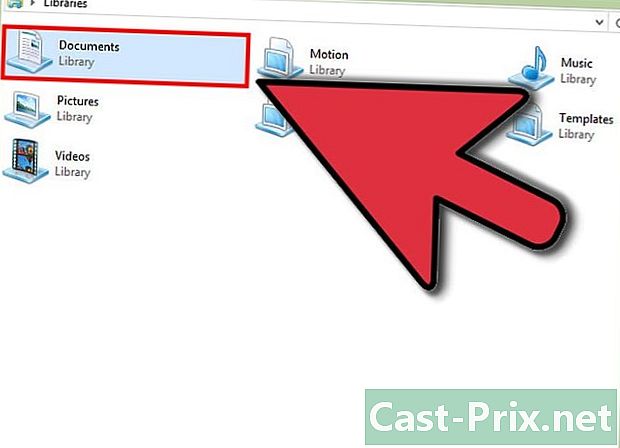
Zawartość
- etapy
- Metoda 1. Zachowaj dobre nawyki, wykonując kopię zapasową plików
- Metoda 2 Utwórz kopię zapasową plików zgodnie z używanym programem
Tworzenie kopii zapasowych plików jest niezbędne podczas pracy z dokumentami, obrazami lub filmami. Zapisanie pracy pozwoli ci wrócić później, aby ją udoskonalić, zabezpieczyć na wypadek awarii systemu lub programu lub udostępnić pliki współpracownikom i znajomym.
etapy
Metoda 1. Zachowaj dobre nawyki, wykonując kopię zapasową plików
-

Regularnie twórz kopie zapasowe. Czasami programy ulegają awarii, często gdy najmniej się tego spodziewasz. Podejmij wszystkie niezbędne środki ostrożności, aby uniknąć najgorszego. Zapisz swoją pracę tak regularnie, jak to możliwe. Jeśli chcesz wprowadzić zmiany w pliku, ale nie chcesz zastępować oryginału, użyj opcji Zapisz jako i utwórz kopię, robiąc inaczej.- Wiele programów ma funkcję automatycznego zapisywania, która zawsze nagrywa twoją pracę po określonym czasie. Może to być szczególnie przydatne w nagłych wypadkach, ale nie powinno zwalniać Cię z regularnego ręcznego tworzenia kopii zapasowej.
-

Nazwij swoje pliki odpowiednio. Podczas zapisywania nowego dokumentu pojawia się monit o utworzenie nazwy pliku. Upewnij się, że pozwala to łatwo znaleźć i że zawiera wszystkie ważne elementy, takie jak data i autor. -

Sprawdź format pliku podczas zapisywania. Często, gdy zapisujesz plik po raz pierwszy lub korzystasz z opcji Zapisz jako, aby utworzyć kopię, program daje opcję zmiany formatu. Aby to zrobić, kliknij menu rozwijane, które pojawia się w polu „Nazwa pliku” i jest oznaczone „Typ”.- Wybór formatu pliku może być szczególnie ważny, jeśli musisz przenieść go do osoby, która nie ma takiej samej wersji programu jak Ty.
-
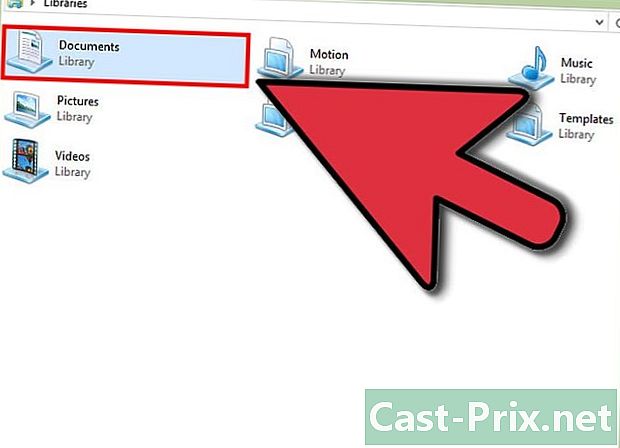
Sortuj swoje pliki. Większość systemów operacyjnych umieści zapisane pliki w folderze domyślnym. Chociaż daje to ogólny obraz tego, gdzie znajdują się twoje pliki, poświęć trochę czasu na ich uporządkowanie. Pozwoli ci to zaoszczędzić godzin spędzonych na szukaniu zgubionego pliku.- Posortuj pliki według typu pliku, nazwy projektu, daty lub innych kryteriów, które okażą się przydatne.
- Najnowsze wersje systemu Windows używają tak zwanych „bibliotek”. Te biblioteki umożliwiają grupowanie podobnych plików w jednym miejscu, niezależnie od ich rzeczywistej lokalizacji na dysku twardym.
-

Użyj skrótów klawiaturowych. Skróty klawiaturowe pozwolą Ci zaoszczędzić czas i pracować wydajniej. Dzięki skrótowi Ctrl-S (Cmd + S na Macu), w większości przypadków będziesz mógł zapisać plik.- Skrót kopii zapasowej będzie się różnić w zależności od używanego programu. W programie Word jest to klucz F12 który otworzy okno dialogowe „Zapisz jako” w Photoshopie, będziesz musiał nacisnąć Przesunięcie + Ctrl-S.
-

Zrób kopie swoich plików. Jeśli pewnego dnia komputer się zepsuje, ryzykujesz utratą wszystkiego. Pamiętaj, aby skopiować dokumenty na zewnętrzny dysk twardy lub pobrać je na udostępnioną platformę magazynowania (bardziej znaną jako „Cloud Storage”).- Nie wahaj się zapoznać z tym przewodnikiem, aby uzyskać więcej informacji na temat tworzenia kopii zapasowych plików.
Metoda 2 Utwórz kopię zapasową plików zgodnie z używanym programem
-
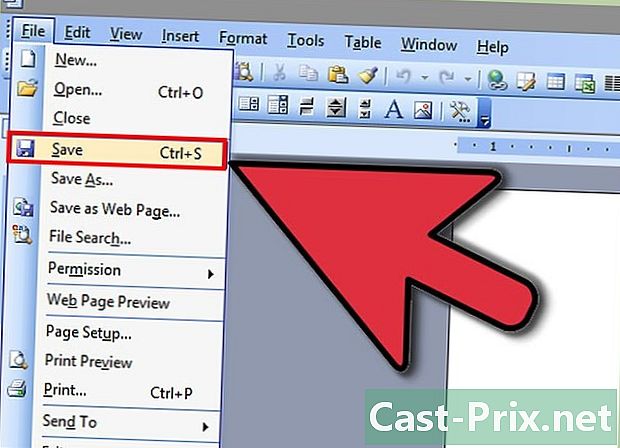
Zapisz dokument w Microsoft Word. Word jest jednym z najbardziej znanych na świecie programów do e-leczenia. W związku z tym ważne jest, aby wiedzieć, jak zapisać dokument programu Word. Aby uzyskać więcej informacji, zobacz ten przewodnik. -

Zapisz plik w formacie PSD w Photoshopie. Ważne jest, aby wiedzieć, jak zmienić format zapisanego pliku. W tym artykule wyjaśniono, jak zapisać obraz w formacie PSD w Photoshopie. Pamiętaj, że podstawowa zasada dotyczy większości programów. -

Zapisz obraz ze strony internetowej. Internet jest przepełniony obrazami i prawdopodobnie już padłeś na jedno lub dwa zdjęcia, które chciałbyś zachować na własny użytek. Wiedz, że wszystkie przeglądarki pozwalają to zrobić z łatwością. To samo dotyczy innych typów plików. -
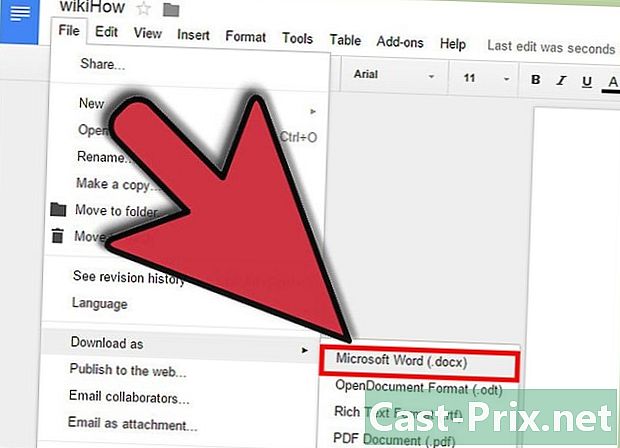
Zarejestruj dokument Google. Ponieważ pamięć współdzielona staje się coraz bardziej popularna, prawdopodobnie będziesz pracować na Dysku Google. Chociaż pliki te są przechowywane na zdalnej platformie, można je pobrać i zapisać na komputerze, aby nie trzeba było korzystać z Internetu do przeglądania.

